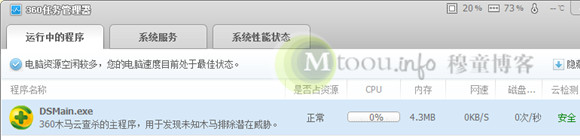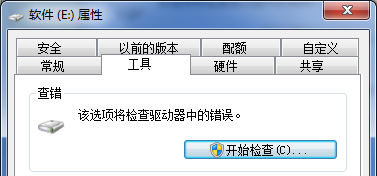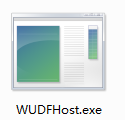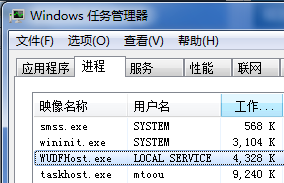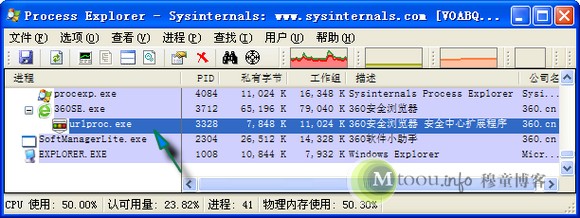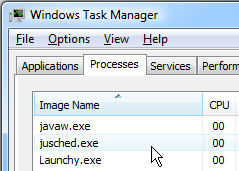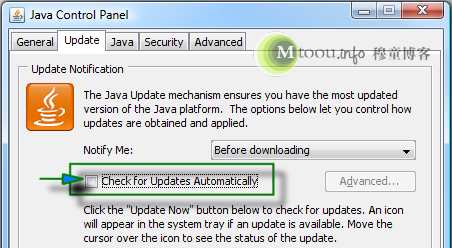是否看到任务管理器中有RSTray.exe进程或者系统提示遇到错误需要关闭?那来了解下RSTray.exe是什么进程及常见问题吧!
RSTray.exe进程基本信息:
程序厂商:瑞星®Rising
进程描述:瑞星安全助手实时监控程序
进程属性:不是Windows系统进程
使用网络:是的
启动情况:同瑞星卡卡安全助手启动
来历及作用
 RSTray.exe进程程序文件是由中国杀毒软件厂商北京瑞星信息技术有限公司发布的瑞星安全助手(或称为瑞星卡卡上网安全助手)的一个组成部分,它能对用户的电脑系统及用户上网行为进程监控,防止木马病毒的入侵和拦截恶意广告及流氓软件的。本进程不是Windows系统自身的一部分,它会随着安装瑞星安全助手而一起被安装到系统中。RavMonD.exe是什么进程?
RSTray.exe进程程序文件是由中国杀毒软件厂商北京瑞星信息技术有限公司发布的瑞星安全助手(或称为瑞星卡卡上网安全助手)的一个组成部分,它能对用户的电脑系统及用户上网行为进程监控,防止木马病毒的入侵和拦截恶意广告及流氓软件的。本进程不是Windows系统自身的一部分,它会随着安装瑞星安全助手而一起被安装到系统中。RavMonD.exe是什么进程?
显然通常情况下它的运行是安全的,并且有助于保护系统安全。另外RSTray.exe的运行通常会在任务栏下出现一个绿色小伞(部分版本是蓝色小球),如果将本进程终止或它出现错误或者退出了安全助手那么这个小图标也就会消失。当然,如果不是出现下文中的问题,通常也不建议你将其终止。拓展:svchost.exe是什么进程?
常见问题
RSTray.exe遇到问题需要关闭:导致这个问题的原因是多方面的,通常与各类软件兼容性、Windows系统的安全等因素有关,通常我们可以将瑞星安全助手卸载,并删除安全助手的安全目录后重新下载安装并升级到最新版本通常就可以解决。

相关问题亦可请教瑞星安全工程师协助解决,进入瑞星安全助手官方求助通道。
是RSTray.exe病毒吗?:任何一个可以在Windows任务管理器中经常看到的程序都是木马病毒冒充的目标,这样通常可以更容易迷惑用户。所以如果你发现本进程文件不是保存在瑞星安全助手的安装目录中,或者同时存在多个同名或很类似的RSTray.exe运行、或者在退出瑞星安全助手后进程依然在运行等现象请保持警惕,它们通常是相关病毒所为,建议更新杀毒软件最新病毒库对电脑进行全盘查杀。
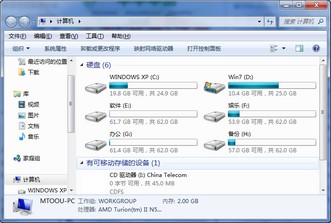

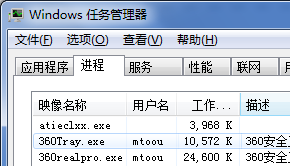

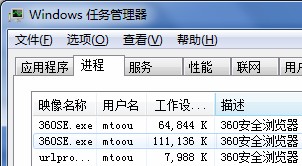 360se.exe进程程序文件是中国安全厂商奇虎360为其发布的360安全浏览器程序,其程序图标如左图所示。它不是Windows系统自身的程序,如果你在任务管理器中看到360se.exe进程在运行,这说明你的电脑安装了360安全浏览器,只要你启动这个浏览器此进程便会出现,当你关闭浏览器后,本进程就会自动终止。通常情况下它的运行是安全的,并且可以同时存在两个或更多个。(拓展:
360se.exe进程程序文件是中国安全厂商奇虎360为其发布的360安全浏览器程序,其程序图标如左图所示。它不是Windows系统自身的程序,如果你在任务管理器中看到360se.exe进程在运行,这说明你的电脑安装了360安全浏览器,只要你启动这个浏览器此进程便会出现,当你关闭浏览器后,本进程就会自动终止。通常情况下它的运行是安全的,并且可以同时存在两个或更多个。(拓展:
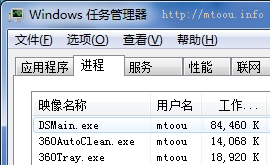 DSMain.exe进程
DSMain.exe进程